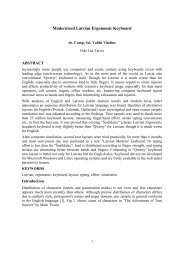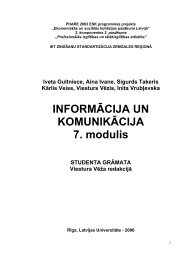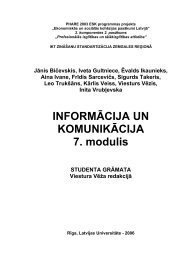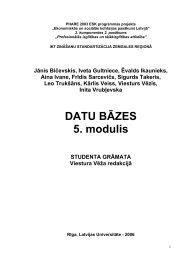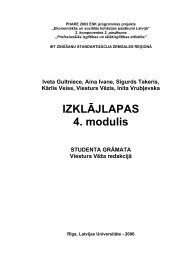atvÄrt e-grÄmatu - PIKC.Lv
atvÄrt e-grÄmatu - PIKC.Lv
atvÄrt e-grÄmatu - PIKC.Lv
- No tags were found...
You also want an ePaper? Increase the reach of your titles
YUMPU automatically turns print PDFs into web optimized ePapers that Google loves.
6. modulis. IZVADES SAGATAVOŠANA6.6.1.5. Dublēt un pārvietot slīdus vienas prezentācijas robežās un starpatvērtām prezentācijāmVisērtākais skats slīdu dublēšanai un pārvietošanai ir slīdu kārtošanas skatsSlide Sorter View, jo tajā vienlaikus redzami visi prezentācijas slīdi.Lai atlasītu vairākus slīdus vienlaikus: atlasa vienu slīdu; turot piespiestu taustiņu , secīgi izpilda klikšķi uz pārējiem atlasāmajiem slīdiem:Lai dublētu slīdu: atlasa dublējamo slīdu; izvēlas vienu no kopēšanas veidiem:• standartrīku joslas pogu (Copy);• komandu Edit / Copy;• taustiņu kombināciju + ;• konteksta komandkartes komandu Copy; novieto kursoru, kur atradīsies slīda dublikāts. Dublikātu var ievietot:• tajā pašā prezentācijā;• citā atvērtā prezentācijā – pārvietošanos starp tām veic, izpildot klikšķi uzvajadzīgās prezentācijas nosaukuma uzdevumjoslā vai Window izvēlnē (sk.6.1.1.7.); izvēlas vienu no ielīmēšanas veidiem:• standartrīku joslas pogu (Paste);• komandu Edit / Paste;• taustiņu kombināciju + ;• konteksta komandartes komandu Paste.Vienas prezentācijas robežās slīdu var dublēt arī, izmantojot peli: novieto peles rādītāju uz slīda; turot piespiestu taustiņu un peles kreiso pogu, pārvelk slīdu uz vietu, kurjāatrodas dublikātam (peles rādītāja pārvietošanas laikā pie tā ir neliels krustiņš( ), kas norāda, ka tiek veikta kāda objekta dublēšana). Dublikāta atrašanās vietunorāda vertikāla līnija:114